모든 면에서 녹화를 위한 최고의 OBS 설정!
아드레날린이 치솟는 게임 플레이, 유익한 튜토리얼, 중요한 컨퍼런스 등을 캡처하려는 경우 OBS는 모든 것을 고품질로 캡처할 수 있는 최고의 녹화 설정을 지원합니다. 이제 화면 활동을 캡처하는 데 사용할 최상의 녹화 설정을 모른다면 이 게시물을 계속 읽어야 합니다! 여기서는 모든 측면과 상황에서 녹화에 가장 적합한 OBS 설정을 볼 수 있습니다. 그럼 아래에서 다이빙을 시작해 보세요.
모든 측면에서 최고의 OBS 녹화 설정
OBS의 좋은 점은 이 도구가 귀하의 선호도에 따라 설정을 변경할 수 있는 탁월한 사용자 정의 옵션을 제공한다는 것입니다. 이제 탐색하고 시도해 볼 수 있는 최초의 OBS용 최고의 녹화 설정이 모든 측면에 적합합니다. 이 설정은 컴퓨터의 모든 유형의 화면 활동을 캡처할 수 있습니다. 지금부터 탐색을 시작해 보세요!
1. 비디오 설정
◆ 해결 - Full HD 화질 출력을 원하는 경우 1920 X 1080, 컴퓨터 전력 소비를 적게 사용하려는 경우 1280 X 720.
◆ 프레임 속도 - 표준의 경우 30fps이고 훨씬 더 부드러운 모션의 경우 60fps입니다.
◆ 비트레이트 - 1080p 해상도의 경우 2500~4000Kbps.
◆ 인코더 - 강력한 Nvidia GPU를 사용하는 경우 더 나은 성능을 위해 설정을 NVENC로 설정하세요. 그러나 x264는 다재다능합니다.
◆ 속도 제어 - CBR은 일관성을 제공합니다.
◆ 색 공간 - 최신 화면 디스플레이를 사용하는 경우 709가 이상적입니다. 그렇지 않고 이전 화면을 사용하는 경우 601로 설정할 수 있습니다.
◆ 다운스케일 필터 - 보다 선명한 이미지를 원하시면 Lanczos로 설정하세요.
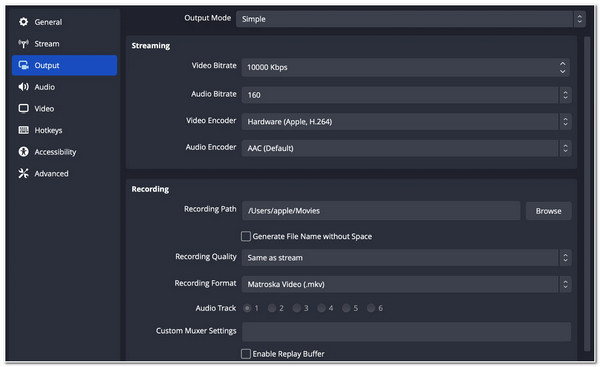
2. 오디오 설정
◆ 샘플링 속도 - 훨씬 향상된 오디오 품질을 위한 48kHz.
◆ 채널 - 대부분의 용도에 적합한 스테레오.
◆ 오디오 비트 전송률 - 129~320Kbps.
◆ 오디오 코덱 - 더 넓은 호환성을 위한 AAC.
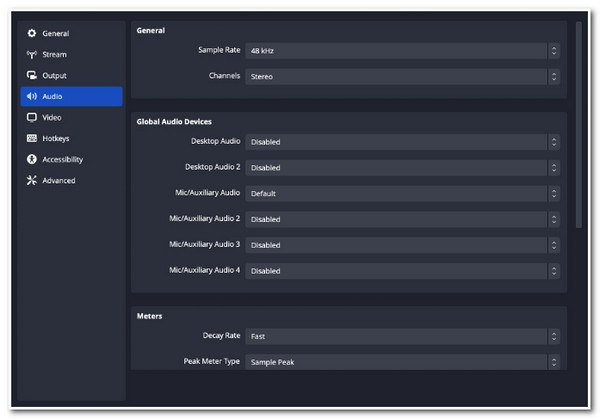
3. 고급 설정
◆ 키프레임 간격 - 대부분의 스트리밍 플랫폼에서는 2초가 이상적입니다.
◆ CPU 우선순위 - OBS가 충분한 리소스를 축적하도록 정상 이상입니다.
◆ 프로세스 우선순위 - 높음이 최선의 선택이 될 것입니다. 그러나 컴퓨터 속도가 갑자기 느려지면 훨씬 낮은 옵션으로 조정할 수 있습니다.
◆ 프로필 - 훨씬 더 나은 비디오 품질을 위해 높음.
다양한 상황에 맞는 최고의 OBS 녹화 설정
거기 있어요! 모든 면에서 OBS 최고의 녹화 설정입니다! 게임, 스트리밍, 회의 등에 대한 최상의 녹화 설정 설정과 같이 상황을 보다 구체적으로 만들고 싶다면 이 부분을 살펴봐야 합니다! 여기에서는 다양한 상황을 녹화하는 데 가장 적합한 OBS 설정을 볼 수 있습니다!
1. 게임 녹화
◆ 해결 - 훨씬 더 높은 품질의 콘텐츠를 원할 경우 1920 X 1080(Full HD)과 3840 X 2160 중에서 선택할 수 있습니다.
◆ 프레임 속도 - 60fps로 설정하세요.
◆ 비트레이트 - 1080p의 경우 5000~8000Kbps. 하지만 해상도를 4K로 설정했다면 12000~24000을 선택해야 합니다.
◆ 인코더 - 컴퓨터가 Nvidia GPU를 지원하는 경우 인코더를 NVENC로 설정하세요. 그렇지 않으면 x264를 선택하십시오.
◆ 오디오 비트 전송률 - 160Kbps로 멋진 게임 사운드와 음성을 생성합니다.
2. 스트리밍
◆ 해결 - 표준의 경우 1920 X 1080, 훨씬 더 높은 해상도의 경우 2560 X 1440입니다.
◆ 프레임 속도 - 스트리밍 쇼의 경우 30개, 게임의 경우 60개입니다.
◆ 비디오 비트레이트 - 1080p의 경우 4000 - 6000Kbps.
◆ 인코더 - 이는 컴퓨터의 GPU 및 기본 설정에 따라 결정됩니다. x264 또는 NVENC 중에서 선택할 수 있습니다.
◆ 오디오 비트 전송률 - 더 나은 오디오 출력을 위해서는 128 - 160Kbps입니다.
3. 기타 화면 녹화(자습서, 프리젠테이션, 비디오 등)
◆ 해결 - 보다 정확한 출력을 위한 1920 X 1080.
◆ 프레임 속도 - 30fps
◆ 비디오 비트레이트 - 2500~3000Kbps.
◆ 인코더 - 호환성과 일관성을 위한 x264.
◆ 오디오 비트 전송률 - 좀 더 정확한 음성 내레이션을 원하시면 128Kbps로 설정하세요.
맞춤형 설정을 갖춘 3가지 추가 OBS 대안
그게 다야! 모든 측면과 다양한 상황에서 녹화할 수 있는 최고의 OBS 설정입니다! OBS 외에도 녹화 설정을 사용자 정의할 수 있는 도구가 많이 있으며, 이 게시물에서는 그 중 세 가지를 살펴보겠습니다! OBS가 귀하의 요구 사항을 완전히 충족할 수 없다고 생각하거나 보다 편리한 도구를 사용하려는 경우 이러한 대안을 고려할 수 있습니다. 지금 탐험해 보세요!
1. 4Easysoft 스크린 레코더.
OBS 최상의 녹화 설정 대신 사용할 수 있는 첫 번째 도구는 전문가입니다. 4Easysoft 스크린 레코더 도구. 이 Windows 및 Mac 호환 도구는 모든 녹음 설정을 보고 쉽게 사용자 정의할 수 있는 직관적인 기본 설정을 지원합니다. 이러한 설정에는 녹음 출력, 사운드, 카메라, 내보내기 등의 사용자 정의가 포함됩니다! 이 도구를 사용하면 녹음을 저장할 위치를 선택하고 비디오 및 오디오 형식, 코덱, 품질, 프레임 속도 등을 설정할 수 있습니다. 또한 이 도구의 기본 설정은 번거로움 없이 쉽게 액세스하고 신속하게 사용자 정의할 수 있습니다!

녹음을 사용자 정의하고, 녹음 시작 시 경고음을 활성화하고, 플로트 패널 숨기기/허용 등을 수행합니다.
파일 디렉터리와 스크린샷, 비디오 및 오디오 출력 형식을 설정할 수 있습니다.
비디오의 코덱, 품질, 프레임 속도 및 키프레임 간격을 수정하는 옵션을 지원합니다.
단축키, 마우스, 키 입력, 카메라를 사용자 정의할 수 있는 옵션이 함께 제공됩니다.
2. 윈도우 10 게임 바
OBS 최상의 녹화 설정 대신 사용할 수 있는 또 다른 도구는 Windows 10 Game Bar입니다. 상당히 가파른 학습 곡선으로 인해 OBS의 대안을 고려하고 있다면 Game Bar가 최선의 선택이 될 것입니다. OBS에 비해 몇 가지 사용자 정의 옵션을 제공하지만 빠르고 간단한 화면 녹화 솔루션을 제공합니다. 이 도구는 게임 플레이를 녹화하고 설정을 구성할 필요 없이 적당한 품질의 출력을 제공할 수 있습니다. 따라서 간단하고 빠른 비디오 녹화 및 스트리밍 솔루션을 찾고 있다면 Windows 10 Game Bar가 최고의 선택 옵션 중 하나입니다.
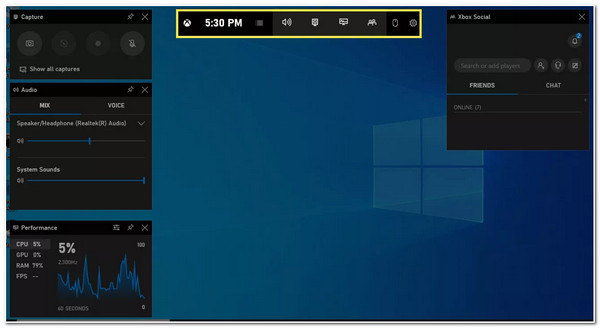
3. 게카타
녹화에 가장 적합한 OBS 설정을 위한 마지막 도구 대안은 Gecata입니다. 이 도구는 컴퓨터에서 화면 비디오 게임을 녹화하고 스트리밍할 수도 있습니다. 또한 이 도구는 사용자 친화적인 인터페이스와 출력 품질 구성 옵션을 지원합니다. Game Bar도 마찬가지입니다. 이 도구에는 녹음 컨트롤도 내장되어 있으며 몇 가지 사용자 정의 옵션을 제공합니다. 이 도구는 성능 손실이 없으며 게임 플레이를 4K 및 최대 120FPS로 녹화한다는 점에서 주목할 만합니다. 많은 사용자 정의 기능을 제공하지 않을 수도 있지만 OBS에 비해 매우 간단한 도구입니다.
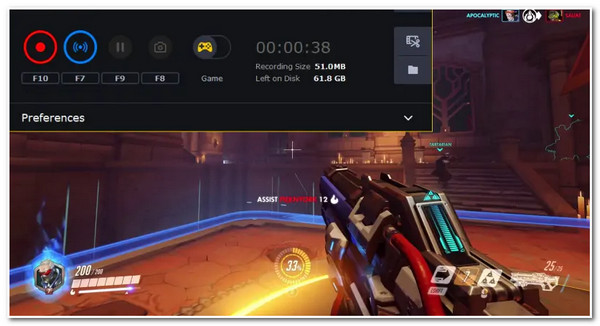
최고의 OBS 녹화 설정에 대한 FAQ
-
1. OBS에서 녹화된 게임 플레이를 내보내는 데 가장 좋은 형식은 무엇입니까?
OBS에서 녹화된 게임플레이를 내보내는 가장 좋은 형식은 MP4입니다. MP4 형식은 컴퓨터, 휴대폰, 소셜 미디어와 같은 플랫폼에서 널리 지원됩니다.
-
2. OBS에서 프레임 속도를 높게 설정하면 녹화된 영상의 파일 크기가 커지나요?
예! 녹화된 비디오의 프레임 속도를 설정하면 파일 크기가 늘어납니다. 비디오의 프레임 속도를 더 높게 설정하면 더 많은 프레임을 캡처/축적합니다. 그러면 비디오의 전체 파일 크기도 더 커집니다.
-
3. OBS 녹화가 지연되는 이유는 무엇입니까?
OBS에서 지연 문제가 발생하는 경우 시스템 리소스가 과도하게 소모되거나 인터넷 연결이 불안정하거나 설정이 잘못되었기 때문일 수 있습니다. 이 문제를 해결하려면 하드웨어가 OBS 요구 사항을 충족하는지 확인하고, 녹화 해상도/비트 전송률을 낮추고, 인터넷 안정성을 확인하세요.
결론
그게 다야! 모든 측면과 상황에서 녹화할 수 있는 최고의 OBS 설정입니다! 이 게시물을 읽은 후 이제 캡처하려는 화면 활동을 기반으로 OBS 설정을 지정할 수 있습니다. 레코드 및 내보내기 설정을 쉽고, 빠르고, 효율적으로 수정할 수 있는 도구를 찾고 있다고 가정해 보겠습니다. 그 경우, 4Easysoft 스크린 레코더 도구는 당신이 찾고있는 것입니다! 이 도구의 간단한 기본 설정을 사용하면 녹음 설정을 빠르게 수정하고 원하는 출력을 얻을 수 있습니다. 자세한 내용을 알아보려면 이 도구의 웹사이트를 탐색하세요!


